windows10系统怎么连接投影仪 电脑投影仪连接线怎么插
在现代化的办公环境中,投影仪已经成为一种必不可少的办公设备,特别是在会议和演示中起到了至关重要的作用,而如何将Windows10系统连接到投影仪,以及正确插入电脑和投影仪之间的连接线,是许多人在日常工作中常遇到的问题。接下来我们将介绍如何简单快速地完成这一操作,让您在工作中更加高效便利。
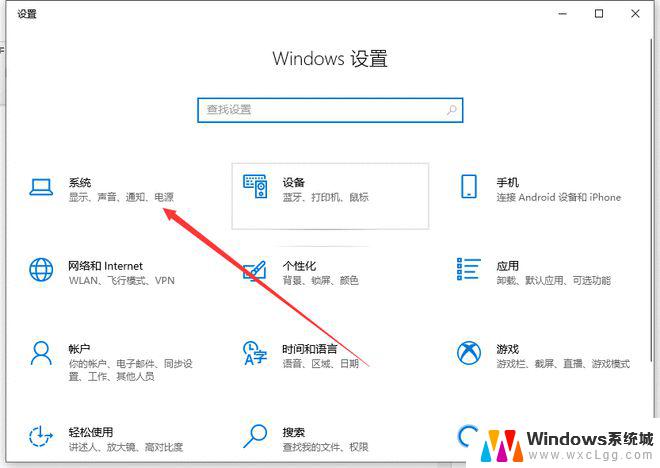
**一、HDMI连接**
HDMI(高清多媒体接口)因其传输速度快、画质高清而成为连接电脑与投影仪的首选。首先,确保你的电脑和投影仪都具备HDMI接口。接着,使用HDMI线将两者连接起来。然后,打开电脑和投影仪,投影仪通常会自动识别并切换到HDMI信号源。如果没有自动切换,可以通过投影仪的遥控器或控制面板手动选择HDMI输入。
**二、VGA连接**
对于较老的电脑或投影仪,VGA接口可能是唯一的选择。使用VGA线将电脑与投影仪相连,随后打开电脑和投影仪的电源。由于VGA接口不支持音频传输,因此你可能还需要单独连接音频线。连接完成后,同样需要在投影仪上选择VGA作为输入信号源。
**三、无线连接**
随着技术的进步,越来越多的投影仪支持无线连接功能。如Miracast、Wi-Fi Direct或特定品牌的无线投屏技术。首先,确保你的电脑和投影仪都支持相同的无线投屏协议,并按照投影仪的说明书进行配对或连接设置。一旦连接成功,你就可以在电脑上播放内容,并实时投影到大屏幕上了。
**四、USB连接**
虽然不常见,但部分投影仪支持通过USB接口直接读取并展示电脑中的文件或图片。这种连接方式通常不需要复杂的设置,只需将USB存储设备(如U盘)插入投影仪的USB接口即可。但请注意,这种方式并不适用于实时展示电脑屏幕内容。
综上所述,连接电脑与投影仪的方法多种多样,你可以根据自己的设备情况和需求选择最适合的方式。无论是HDMI、VGA、无线连接还是USB连接,都能让你轻松实现大屏幕展示的梦想。
以上就是windows10系统怎么连接投影仪的全部内容,有需要的用户就可以根据小编的步骤进行操作了,希望能够对大家有所帮助。
windows10系统怎么连接投影仪 电脑投影仪连接线怎么插相关教程
-
 win10怎么和投影仪连接 电脑投影仪连接线
win10怎么和投影仪连接 电脑投影仪连接线2024-09-20
-
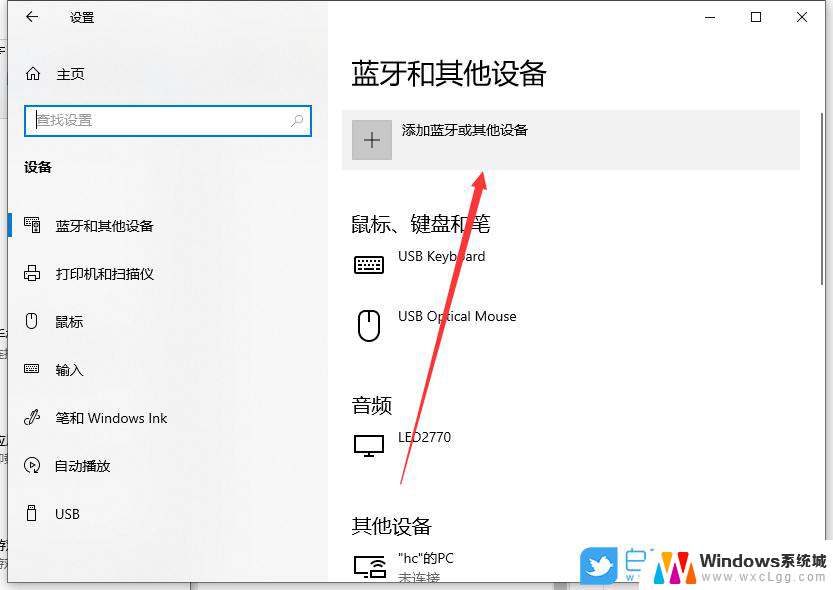 window10电脑怎么投屏到投影仪 电脑接投影仪步骤
window10电脑怎么投屏到投影仪 电脑接投影仪步骤2024-11-14
-
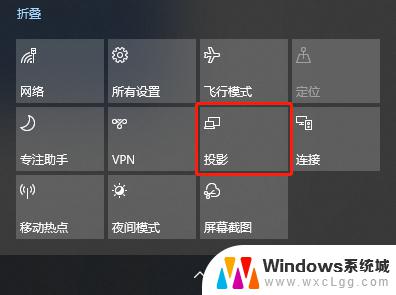 笔记本投影怎么全屏 win10投影仪如何全屏显示
笔记本投影怎么全屏 win10投影仪如何全屏显示2024-07-13
-
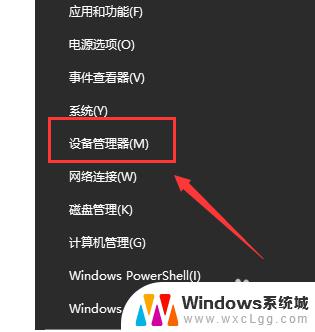 笔记本投屏后没有声音 win10笔记本投影连接投影仪无声音解决方法
笔记本投屏后没有声音 win10笔记本投影连接投影仪无声音解决方法2023-11-02
-
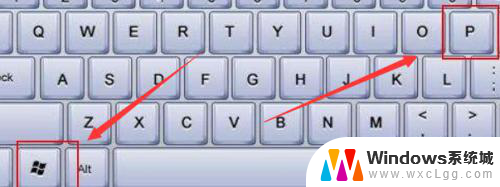 电脑投影怎么全屏快捷键 win10投影仪如何调整全屏显示
电脑投影怎么全屏快捷键 win10投影仪如何调整全屏显示2024-03-02
-
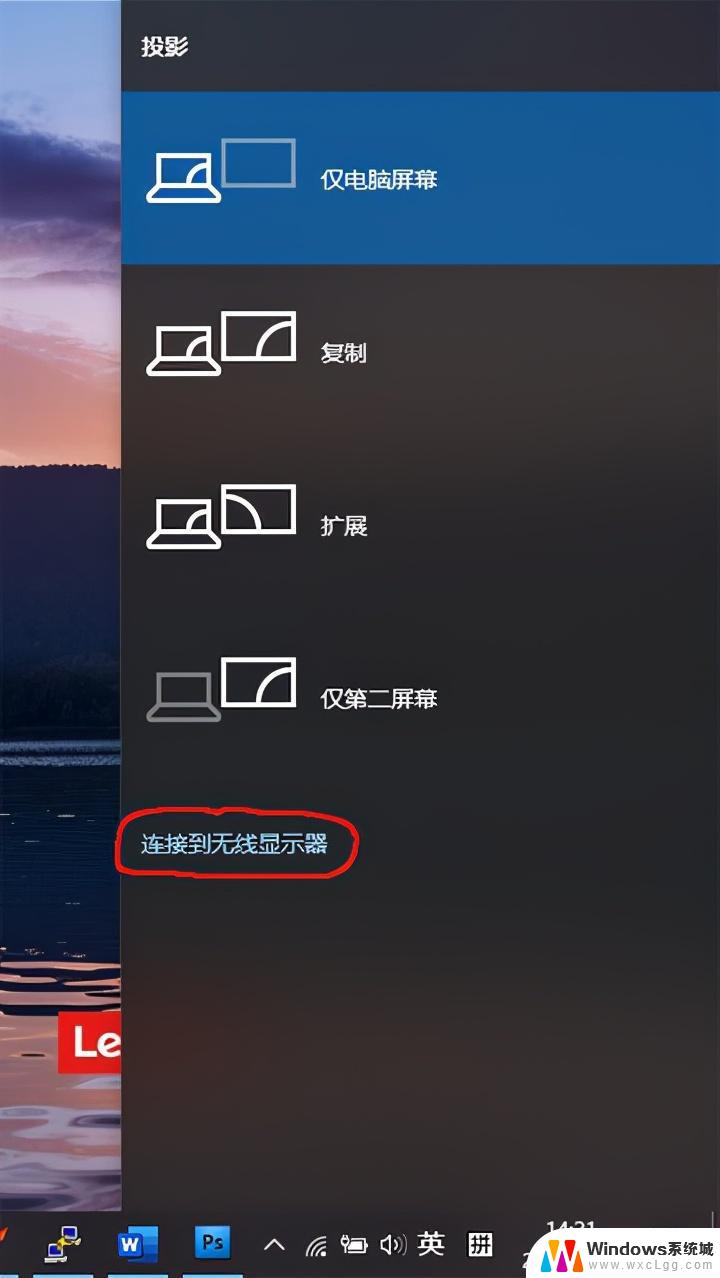 win10怎么投影到电脑 win10投影到其他屏幕失败怎么解决
win10怎么投影到电脑 win10投影到其他屏幕失败怎么解决2024-09-17
- 电脑wifi投屏到电视机 WIN10电脑端如何连接电视进行无线投屏
- iphone怎么样投屏到电脑 苹果手机如何连接投屏到win10电脑
- windows10怎么打开扫描仪 win10系统怎么使用扫描仪
- win10电脑能不能投屏到电视 WIN10电脑怎么连接电视进行无线投屏
- win10怎么更改子网掩码 Win10更改子网掩码步骤
- 声卡为啥没有声音 win10声卡驱动正常但无法播放声音怎么办
- win10 开机转圈圈 Win10开机一直转圈圈无法启动系统怎么办
- u盘做了系统盘以后怎么恢复 如何将win10系统U盘变回普通U盘
- 为什么机箱前面的耳机插孔没声音 Win10机箱前置耳机插孔无声音解决方法
- windows10桌面图标变白了怎么办 Win10桌面图标变成白色了怎么解决
win10系统教程推荐
- 1 win10需要重新激活怎么办 Windows10过期需要重新激活步骤
- 2 怎么把word图标放到桌面上 Win10如何将Microsoft Word添加到桌面
- 3 win10系统耳机没声音是什么原因 电脑耳机插入没有声音怎么办
- 4 win10怎么透明化任务栏 win10任务栏透明效果怎么调整
- 5 如何使用管理员身份运行cmd Win10管理员身份运行CMD命令提示符的方法
- 6 笔记本电脑连接2个显示器 Win10电脑如何分屏到两个显示器
- 7 window10怎么删除账户密码 Windows10删除管理员账户
- 8 window10下载游戏 笔记本怎么玩游戏
- 9 电脑扬声器不能调节音量大小 Win10系统音量调节功能无法使用
- 10 怎么去掉桌面上的图标 Windows10怎么删除桌面图标